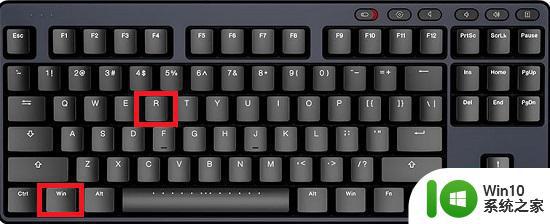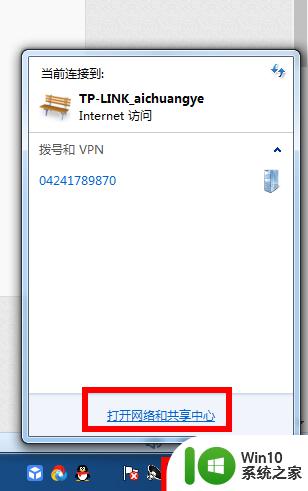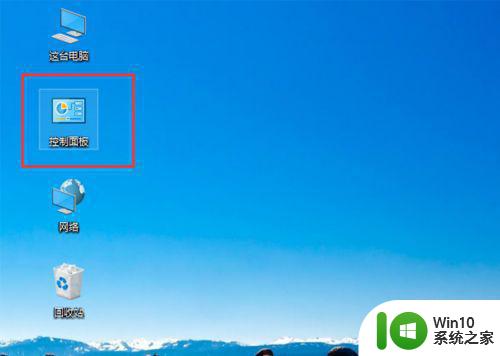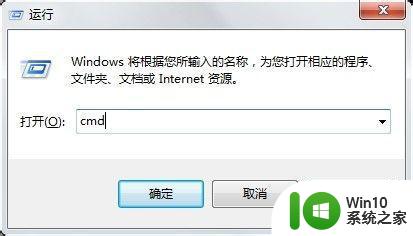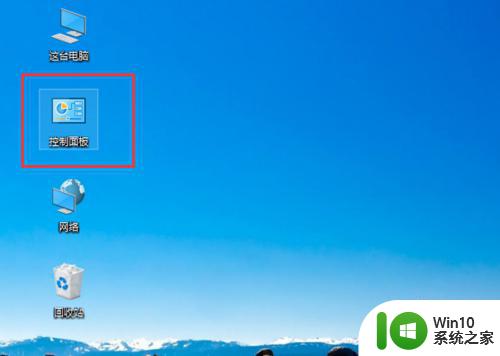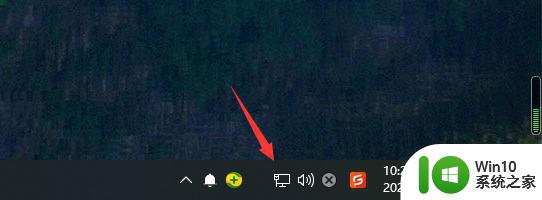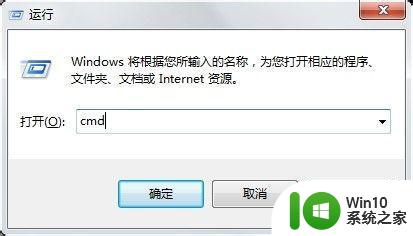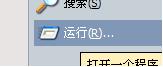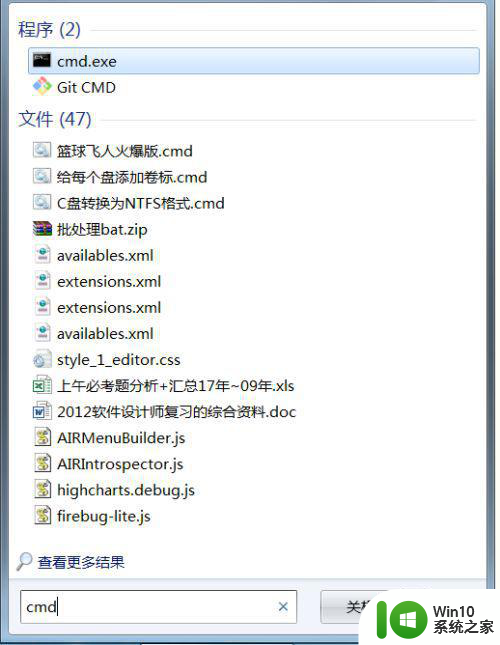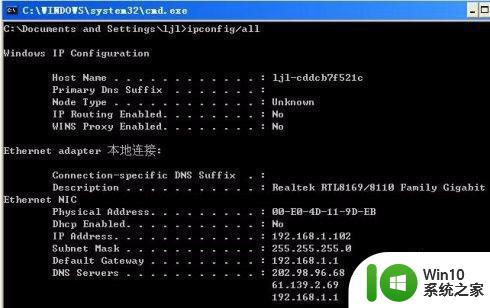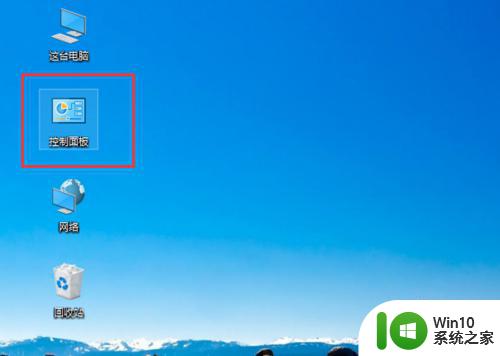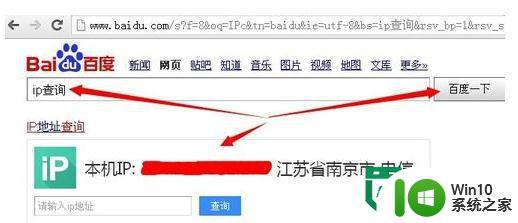如何看ip地址 怎样查看电脑的IP地址
如何看ip地址,在日常生活中,我们经常听到IP地址这个词,它是互联网世界中不可或缺的一部分,能够帮助我们准确地定位和连接到其他设备或网络。什么是IP地址呢?简单来说IP地址就是一个数字标识,类似于我们现实生活中的门牌号码,它能够唯一地标识每一台联网设备。而要知道自己电脑的IP地址,也并不是一件复杂的事情。接下来我们将探讨如何查看电脑的IP地址,让我们更好地了解和利用这个数字编码。
解决方法:
使用Ping命名查询IP:
1、使用Windows+R键打开“运行”窗口,然后输入CMD进入命令提示窗口。
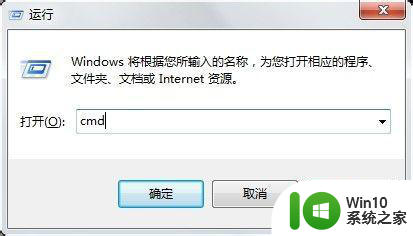
2、进入命令窗口之后,输入:ipconfig/all 回车即可看到整个电脑的详细的IP配置信息。
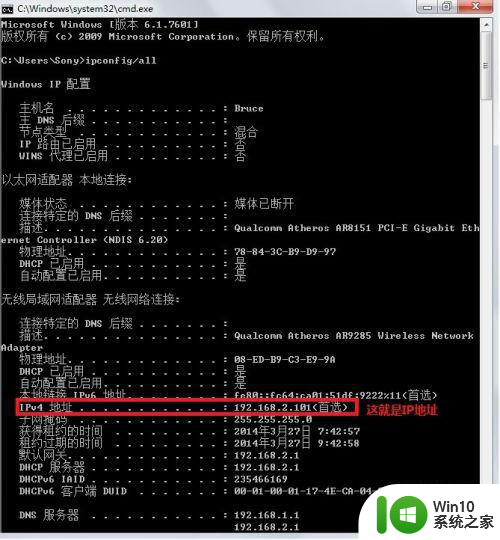
使用网络状态查看IP地址:
1、进入“网络和共享中心”(在控制面板可以进入,右单击左下角那个网络图标也可以进入),然后再点击已链接的网络。

2、完成第一步后,就进入了“网络连接状态”窗口,点击“详细信息”。
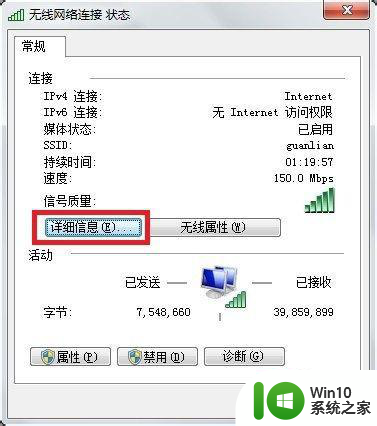
3、在详细列表里我们就可以看到网络的详细IP配置信息。
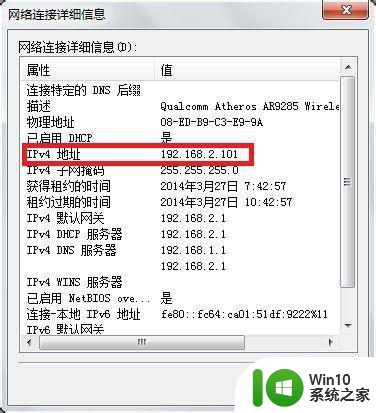
以上就是查看IP地址的全部内容,如果还有不清楚的用户,可以参考以上小编的步骤进行操作,希望能对大家有所帮助。